組態 TCP/IP 連線上的連接埠設定
組態您電腦上的連接埠設定,以列印至本機。
|
在下列情況下組態您電腦上的連接埠設定:
|
措施
|
|
使用 [新增
印表機] 安裝印表機驅動程式。 |
若安裝的印表機驅動程式使用的連接埠與指派給本機的不同,則必須組態連接埠以符合本機的 IP 位址。
|
|
變更本機的 IP 位址。
|
若本機的 IP 位址已變更,則必須重新組態連接埠以符合本機的 IP 位址。
|
|
注意
|
電腦上出現的對話方塊:對話方塊可能根據您的作業系統版本而稍微有所不同。
|
1
開啟印表機資料夾。
2
在本機圖示上按一下滑鼠右鍵,然後選擇 [印表機內容](或 [內容])。
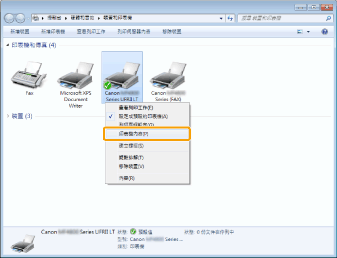
3
按一下 [連接埠] 標籤頁。
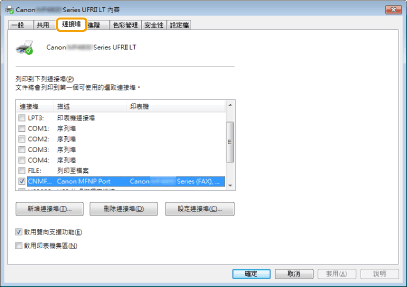
4
按一下 [新增連接埠]。
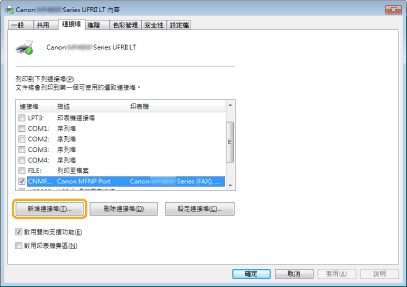
5
在 [可用的連接埠類型] 選擇 [Canon MFNP Port],並按一下 [新增連接埠]。

6
按一下 [自動偵測]。
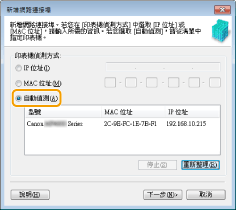
 若無法執行自動偵測: 若無法執行自動偵測: |
|
手動輸入本機的 IP 位址或 MAC 位址。
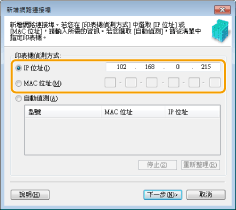 可以在「確認 IP 位址設定」中確認 IP 位址。
可以在「確認 MAC 位址」中確認本機的 MAC 位址。
|
7
選擇偵測到的印表機,然後按一下 [下一步]。
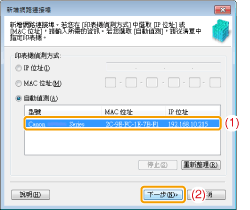
8
按一下 [新增]。
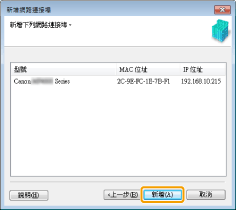
9
按一下 [完成]。
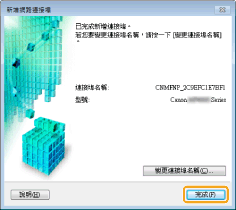
10
按一下 [關閉]。
11
按一下 [套用]。